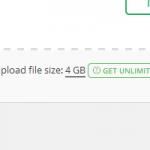Bagaimana cara cepat migrasi website wordpress ke hosting baru tanpa downtime hanya dengan sekali klik?
Menurut data statistik hampir 30% website didunia menggunakan platform wordpress. WordPress digunakan karena mudah untuk di ubah tampilan sesuai keinginan dan selalu ada update untuk keamanan bila di temukan celah oleh hacker. Selain itu coding-nya mudah dipahami sehingga mudah untuk di kustomisasi sendiri. Kali ini ada tips cara cepat migrasi website wordpress ke hosting yang baru tanpa DOWNTIME bahkan migrasinya tinggal sekali klik, tunggu dan selesai tanpa ribet setting – setting dari awal lagi.
untuk one-click migration kita menggunakan plugin yang namanaya All-in-one WP Migration. Oke kita mulai langkah-langkah cara cepat migrasi website wordpress.
- Siapkan Domain baru (gratisan) atau subdomain yang IPnya sudah di pointer ke IP hosting yang baru, tujuannya agar tidak terjadi downtime saat menyiapkan website di hosting baru. Saya coba menggunakan domain gratisan yang dibuat dari freenom.com untuk memudahkan mengatur domainnya, silahkan daftar dulu. Jika sudah ubah nameserver domain ke nameserver hosting baru anda(biasanya di email) detail atur nameserver di freenom tidak kita jabarkan karena kita mau fokus ke cara cepat migrasi website wordpress (tutorial freenom banyak di youtube). Atau nggak mau ribet bisa coba bikin subdomain di hosting lama.
Caranya masuk ke CPANEL kemudian pilih subdomain kemudian masukkan nama subdomain yang anda inginkan misal migrasi.domainanda.com. Jika sudah cari menu Advanced zone editor kemudian klik edit pada subdomain yang anda buat tadi masukkan IP hosting baru ke subdomain tersebut.
2. Coba akses domain gratisan yang baru dibuat tadi/ subdomain yang baru dibuat tadi. Kalo sudah bisa diakses silahkan install fresh wordpress di hosting baru anda dan login ke dashboard admin. Oke kita berhenti di sini dulu, kita kembali ke hosting yang lama dan masuk dashboard admin dari domain utama anda yang akan di migrasi. Tambahkan Plugin cari dengan nama “migration” install All in one WP Migration.
3. Pilih Menu All in one WP migration > Export. Kemudian pilih export to > file tunggu prosesnya hingga selesai.
Setelah selesai diexport selanjutnya pilih menu Backups pada AIO WP Migration kemudian download filenya.
4. Kembali ke dashboard dari domain gratisan yang sudah di pointer ke hosting baru anda. Install plugin AIO WP Migration kemudian pilih menu Import pilih import from > file, pilih file yang sudah di download tadi tunggu prosesnya hingga selesai.
note : AIO WP Migration hanya bisa import max 512mb dan untuk bisa lebih anda harus membeli plugin tambahan, tapi tenang akan ada update artikel agar bisa meng-import lebih dari 512mb. Update : Cara Menghilangkan Limit 512MB Pada All In One WP Migration
Violaaaaa… website anda sudah siap.. Tinggal akses home anda untuk memastikan semua fungsi dan link berjalan dengan semestinya..
5. Tahap terakhir mengubah URL pada General Setting wordpress anda menjadi URL Domain anda setelah itu update juga name server dari domain anda dengan name server hosting baru yang telah anda bayar.
Sangat mudah bukan? cara cepat migrasi website wordpress tanpa downtime. Selamat mencoba..